So koppeln und konfigurieren Sie Ihren Apple Pencil (2. Generation)
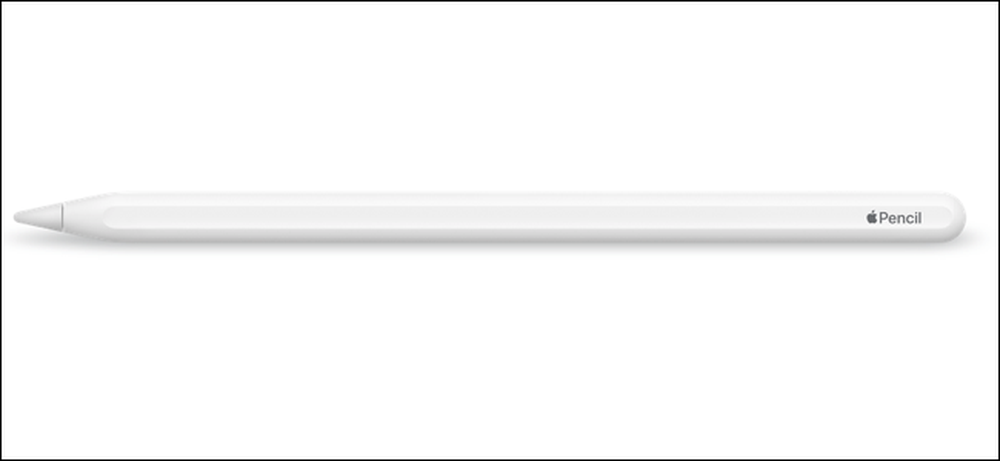
Als Apple das iPad Pro im November 2018 auf den neuesten Stand brachte, brachte es auch einen neuen Apple Pencil mit. Der Apple Pencil (2. Generation) unterscheidet sich deutlich vom Vorgängermodell. Hier zeigen wir Ihnen, wie Sie Ihr neues Zubehör koppeln und konfigurieren.
Das 2018 iPad Pro ist eine gewaltige Abweichung von den Vorgängermodellen, und das gilt auch für den Apple Pencil (2. Generation - von hier an einfach als Apple Pencil bezeichnet). Weg ist der Lightning-Anschluss, der viele unbequeme Ladesituationen bedeutete und einen induktiven Ladevorgang zur Folge hat. Hier ist fast alles neu, auch wie Sie das Gerät koppeln. Es gibt viel zu tun, also lasst uns anfangen.
Koppeln des Apple-Stifts
Das Pairing eines Apple Pencils ist so intuitiv, dass Sie dies möglicherweise aus Versehen tun. Um einen Apple Pencil zu koppeln, befestigen Sie ihn an der Seite Ihres 2018 iPad Pro. Auf dem Bildschirm erscheint ein Bild des Apple Pencils sowie eine Aufforderung, den Kopplungsvorgang abzuschließen. Tippen Sie auf die Schaltfläche "Verbinden", um Ihren Apple Pencil zu koppeln.
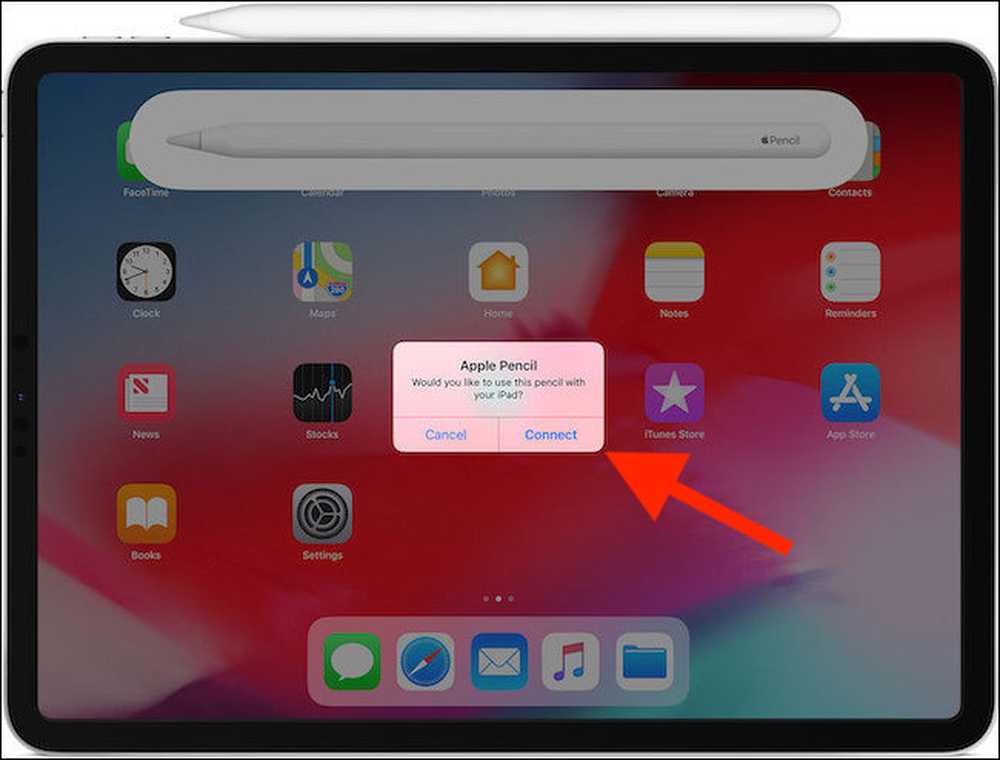
Ändern des Doppeltipp-Verhaltens des Apple Pencils
Eine der besten neuen Funktionen des erneuerten Apple Pencil ist die Möglichkeit, auf die Seite zu tippen und das aktuell ausgewählte Werkzeug zu wechseln. Sie können zwischen einigen Tools wechseln, und App-Entwickler haben die Möglichkeit, den Systemstandard zu überschreiben und auch eigene Verknüpfungen zu erstellen. Es gibt vier Optionen für den Systemstandard.
- Zwischen aktuellem Werkzeug und Radiergummi wechseln
- Zwischen aktuellem Werkzeug und zuletzt verwendetem wechseln
- Farbpalette anzeigen
- aus
Um Änderungen vorzunehmen, öffnen Sie die Einstellungen-App und tippen Sie auf den Abschnitt „Apple Pencil“.
Der sich ergebende Bildschirm zeigt den aktuellen Akkuladestand des Apple Pencils (falls angeschlossen) sowie eine Option zum Durchsuchen gesetzlicher Informationen für das Zubehör. Zwischen diesen beiden Dingen werden Sie die vier oben genannten Optionen bemerken. Tippen Sie auf eine Option, um sie zu aktivieren.

Wenn Sie Ihre Auswahl getroffen haben, können Sie sie durch zweimaliges Tippen auf die Seite des Apple Pencils aufrufen.




